excel表格设置时间格式 EXCEL表格时间格式设置方法
更新时间:2023-11-15 14:02:17作者:xiaoliu
excel表格设置时间格式,EXCEL表格作为一种广泛应用的电子表格软件,它的功能强大且易于使用,深受广大用户的喜爱,在日常工作中,我们经常需要对数据进行整理、分析和展示,而时间作为一项重要的数据,其格式设置更是不可或缺的一部分。通过EXCEL表格的时间格式设置功能,我们可以方便地将日期和时间以符合我们的需求的形式展示出来。在这篇文章中我们将介绍一些常用的时间格式设置方法,帮助读者更好地掌握EXCEL表格中时间格式的使用技巧。无论是在工作中还是日常生活中,掌握这些技巧都将为我们的数据处理带来更高的效率和准确性。
方法如下:
1Excel中时间格式是以斜杠的形式出现的,先选中要设置的单元格,然后右键,选择“设置单元格格式”。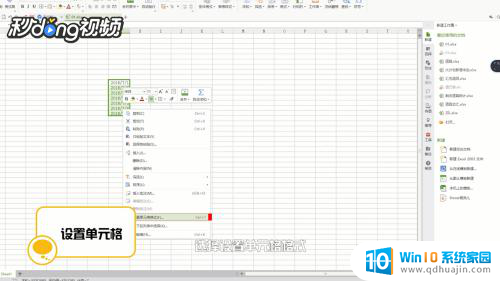 2选好之后会出现一个对话框,在“数字”下面有个分类。找到“日期”,在右边“类型”里面查看下面有没有以“XXXX-XX-XX”出现的形式。
2选好之后会出现一个对话框,在“数字”下面有个分类。找到“日期”,在右边“类型”里面查看下面有没有以“XXXX-XX-XX”出现的形式。 3如果没有这种格式,点击最下方“自定义”。然后找到“yyyy/m/d”,选中这个格式之后,可以在“类型”上面看到这个格式。
3如果没有这种格式,点击最下方“自定义”。然后找到“yyyy/m/d”,选中这个格式之后,可以在“类型”上面看到这个格式。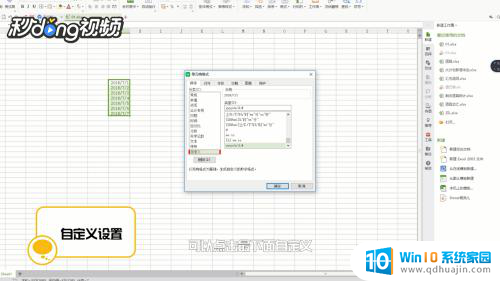 4之后点击修改日期格式,手动把“/”改成“-”。改好之后点击“确定”,再看下原来的日期,就是以横杠的形式出现了。
4之后点击修改日期格式,手动把“/”改成“-”。改好之后点击“确定”,再看下原来的日期,就是以横杠的形式出现了。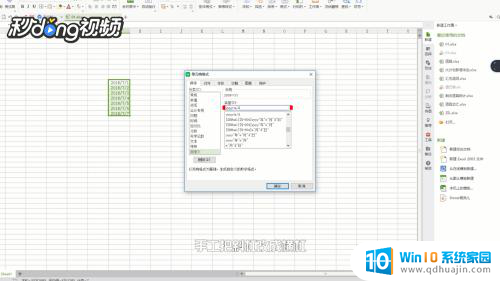 5总结如下。
5总结如下。
以上是关于如何设置 Excel 表格时间格式的全部内容,如果您遇到了类似的问题,可以参考本文中介绍的步骤来修复,希望这篇文章能对您有所帮助。





